[say name=”悩む男性” img=”https://okekolog.com/wp-content/uploads/2020/04/pose_necchuu_computer_man.png”]
・記事を書き始める前に最低限の設定をしたい。
・とりあえず絶対に必要なものだけで良いんだよな。
・早く記事を書きたいから最短最速で教えてくれ![/say]
こんな悩みを解決します。
[memo title=”この記事を読むと分かること”]
- ワードプレスの初期設定2つだけ
- 初期設定が終わったらやるべきこと
[/memo]
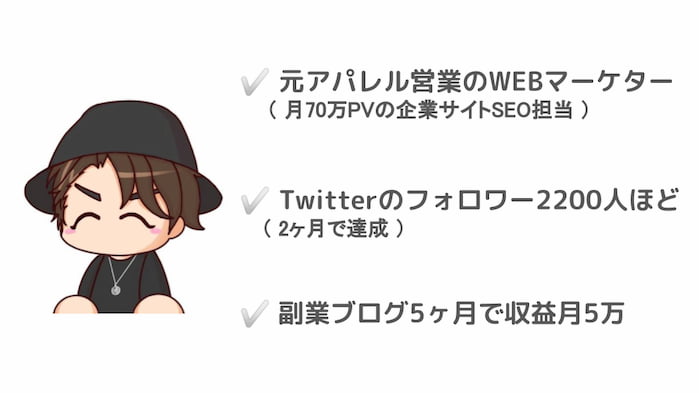
この記事を読めば、ワードプレス立ち上げ後に最低限やっておくべき設定が分かります。
後からやってないことに気付き、面倒なことになるのも回避できますよ。
ちなみに、ブログ開設がまだの人は【小学生でも出来る】WordPress(ワードプレス)ブログ始め方の手順【図解】から先にどうぞ。
[kanren id=”1023″ target=”_blank”]
[say name=”おけこ” img=”https://okekolog.com/wp-content/uploads/2020/01/IMG_7748.jpg”]初期設定した後にやるべきことも分かるので、最後までぜひ見ていって下さい![/say]
【スポンサーリンク】
WordPress(ワードプレス)のブログで初期設定をすべき理由

WordPressでブログを立ち上げられると、すぐに記事を書いてみたくなりますよね?でも、ちょっとだけ我慢しましょう!
[memo title=”初期設定を終わらせる理由”]
- サイトの周知
- SEO対策
- セキュリティ強化
- 運営の効率化
[/memo]
ざっくり言うと、最初にやっておけば、時間が経ってから「最初にやっておけばよかった」という後悔をしないで済みます。
初期設定後にやるべきことも含めて30分くらいで終わるので、絶対にやっておきましょう。
[say name=”おけこ” img=”https://okekolog.com/wp-content/uploads/2020/01/httpf.hatena.ne_.jpfuku072520190625185020.jpg”]今は時間が取れないって人はブックマークをしておいて、後でまとめてやるのをおすすめします!
一気にやった方がミスなく出来るので。[/say]
WordPress(ワードプレス)の初期設定【最低限必要な2つだけ】

まずはWordPressの管理画面(https:// あなたのドメイン名 /wp-admin/)にログインして下さい。
今回、設定する項目は2つだけです。あとはデフォルトでOK。
[list class=”li-check li-mainbdr main-c-before”]
- 一般設定
- パーマリンク設定
WordPress(ワードプレス)の初期設定:一般設定
1つ目は「一般設定」で下記の設定をしていきます。
[list class=”li-check li-mainbdr main-c-before”]
- サイトタイトル:ブログ名
- キャッチフレーズ:ブログの内容を簡潔に表す表現
- WordPressアドレス(https):ブログのURL
- サイトアドレス:ブログのURL
- 管理者メールアドレス:連絡が来てもOKなアドレス
ちなみにサイトアドレスのSSL化(http→httpsにすること)が出来てない場合は、SSL化をまずしちゃいましょう。
ワードプレス管理画面の「設定」→「一般」をクリックし、先ほどお伝えした項目を上から順番に入力していきます。

全て入れ終わったら、下の「変更を保存」をクリックして完了。
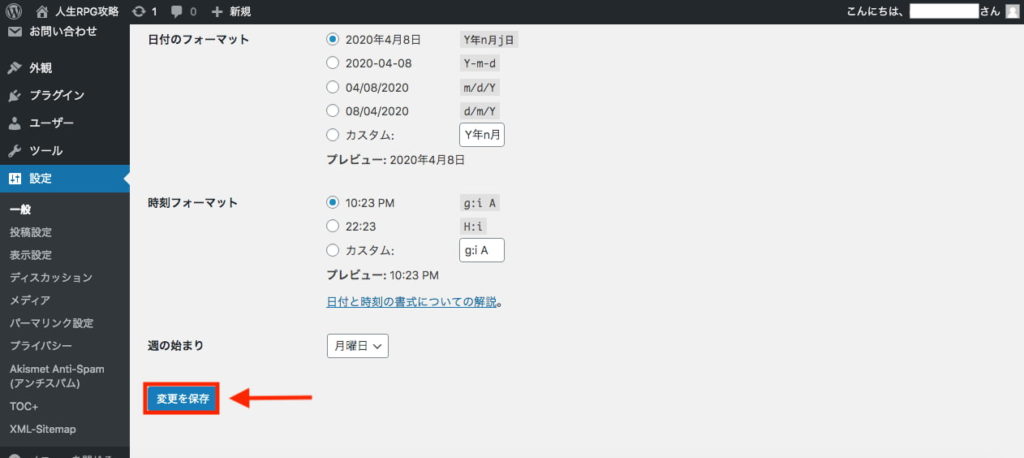
WordPress(ワードプレス)の初期設定:パーマリンク設定
2つ目のパーマリンク設定に進みます。パーマリンクとはURLの赤線部分です。(画像参照)

[memo title=”パーマリンクのざっくり説明”]
- 『https://okekolog.com/job-change-site-recommend/』の『job-change-site-recommend』部分
- 設定を変えないと日付などが自動入力されるようになっている
- ムダな文字列があると、検索上位になりづらい→アクセス集まりづらくなる
ワードプレス管理画面で「設定」→「パーマリンク設定」をクリック。
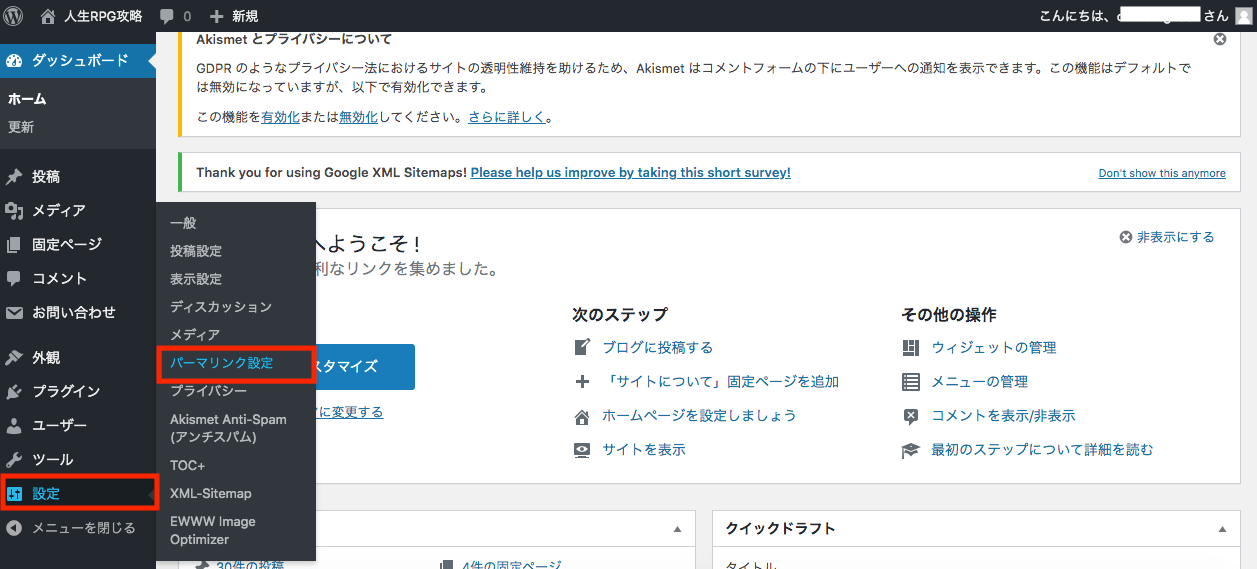
『カスタム構造』の左のマルをクリックして選び、枠内に『/%postname%/』と入力して、画面下の『変更を保存』をクリックして完了です。

パーマリンクはSEO的にも多少良い効果があると言われてますが、直接的な影響は正直あまりないと思います。
ただ、URLがコンパクトで見やすくなってユーザーに優しいのが、巡り巡ってSEOに効くのかもしれないですね。
最後にデフォルトで入ってる記事だけ削除しておきましょう。
ワードプレス管理画面の「投稿」→「投稿一覧」と進むと、「Hello World!」というデフォルト記事があるので、「ゴミ箱」→「削除」で消せばOKです。
WordPress初期設定が終わった後にやるべきこと

以上でWordPressの初期設定は終わりです。簡単でしたよね。
ここからはブログ運営をしていく上で大切なことをお伝えします。
[memo title=”初期設定をした後にやるべきこと”]
- ASPの登録
- テーマの設定
- 最低限のプラグインを入れる
- Googleアナリティクスの設定
- Googleサーチコンソールの設定
[/memo]
正直やっていく順番はなんでもいいんですが、サーチコンソールだけはアナリティクスをやってからの方がおすすめです。
ASPの登録
ASP(アフィリエイト・サービス・プロバイダ)との提携は、ブログで収益を上げるには100%必要です。
いくつかのASPを併用することで、単価の高い案件を見つけられたりして収益を最大化出来るので、複数利用は必須ですよ。
詳しくはアフィリエイトASPのおすすめを断言【稼ぐための必須知識】をご覧下さい。
[kanren id=”2594″ target=”_blank”]
テーマの設定
WordPressには無料と有料のテーマがあります。選ぶ基準は下記を参考にして下さい。
[list class=”li-check li-mainbdr main-c-before”]
- 無料テーマ
- 有料テーマ
→ プログラミングやWEBデザインが出来て、1から作っていける人向き
→ その他の人向き。早く稼ぎたい人は99.9%こちらがおすすめ
有料テーマだとSEO対策がしてあって検索順位が上がりやすかったりもするので、出来れば有料テーマがおすすめですよ。
詳しくはWordPressのおすすめテーマ【立ち上げまで徹底サポート】をご覧下さい。
[kanren id=”2664″ target=”_blank”]
最低限のプラグインを入れる
プラグインはスマホのアプリみたいな感じで、ワードプレスをより使いやすくするためのツールです。
ただ、入れすぎるとサイトが重くなって、ユーザーの離脱に繋がるので最低限に抑えるのがポイント。
僕が実際に使ってるものなど含めてWordPressのおすすめプラグイン4つ【入れすぎ注意】で紹介してます。
[kanren id=”2606″ target=”_blank”]
Googleアナリティクスの設定
ブログをやっていく中での超ーーーー必須ツールです。入れずにやっても100%稼げません。
設定のやり方、見るべきポイントについてはWordPressとGoogleアナリティクス連携【指標は6つ】で解説してます。
[kanren id=”2630″ target=”_blank”]
Googleサーチコンソールの設定
アナリティクスと同様にブログ運営には必須ツールです。サイトの改善点を発見する目安になるので、必ず設定しておきましょう。
ブログはPDCAが大事なので、WordPressブログのGoogleサーチコンソール設定手順でパパッと設定しちゃいましょう。
[kanren id=”2706″ target=”_blank”]
まとめ:WordPress(ワードプレス)の初期設定は、あくまでスタートライン

今回は『WordPressの初期設定と設定後にやるべきこと』についてお伝えしました。
[memo title=”今回のまとめ”]
- ワードプレスの初期設定は最低限の2つだけでOK
- 初期設定後は大事な4つのやるべきことを終わらせる
[/memo]
いよいよ記事を書ける段階まで来ましたね。お疲れ様でした!
地味な作業ばかりで退屈だったと思いますが、最初にしっかり始められるかどうかで後々大きな差が出ます。
「千里の道も一歩から」ということわざがあるように、今どんなに稼いでる人もスタート地点は一緒。
では設定が出来たらブログ記事を書く際に必須のリサーチについて学んでいきましょ〜!
[kanren id=”4310,4447,2307″ target=”_blank”]
[say name=”おけこ” img=”https://okekolog.com/wp-content/uploads/2020/01/httpf.hatena.ne_.jpfuku072520190625185020.jpg”]最後までご覧頂きありがとうございました!
この記事が役に立ったと思ったら、コメントやシェアして頂けると泣いて喜びます笑
>>感想をツイートして、おけこを泣かせる[/say]


コメント